画面の設定
画面の明るさやテキストサイズなどが設定できます。
画面の設定
設定できる項目は次のとおりです。
| 項目 | 説明 | |
|---|---|---|
| 画面の明るさ | 画面の明るさを設定します。 | |
| カラーモードと色温度 | 画面を鮮明に表示したり、色温度を設定します。 | |
| スリープ | 一定時間操作をしなかったときに、画面が自動消灯するまでの時間を設定します。 | |
| ブルーライトカット | 画面の青色を抑えて表示するかどうかを設定します。 | |
| テキストサイズと表示サイズ | 画面に表示される文字や画像などの大きさを設定します。 | |
| 画面の解像度 | 画面の解像度を低くして消費電力を節約するかどうかを設定します。 | |
| その他の表示設定 | アプリを全画面表示に最適化したり、ノッチ周囲の隠し方やスクリーンセーバー、画面の自動回転などが設定できます。 |
 画面設定時の操作
画面設定時の操作
画面の明るさを調整する
 端末設定画面で画面
端末設定画面で画面 「画面の明るさ」の
「画面の明るさ」の を左右にドラッグ
を左右にドラッグ
- 「自動調整」をON(
 表示)にすると、周囲の明るさに応じて、画面の明るさを自動的に調整します。
表示)にすると、周囲の明るさに応じて、画面の明るさを自動的に調整します。
スクリーンセーバーを設定する
 端末設定画面で画面
端末設定画面で画面 その他の表示設定
その他の表示設定 スクリーンセーバー
スクリーンセーバー 「スクリーンセーバー」の
「スクリーンセーバー」の /
/
 /
/ をタップするたびに、OFF(
をタップするたびに、OFF( )/ON(
)/ON( )が切り替わります。
)が切り替わります。- 写真をタップすると、スクリーンセーバーに使用する写真や動画を設定できます。
- 再生時間をタップすると、スクリーンセーバーを表示する時間を設定できます。
画面を自動回転させるかどうかを設定する
 端末設定画面で画面
端末設定画面で画面 その他の表示設定
その他の表示設定 「画面の自動回転」の
「画面の自動回転」の /
/
 /
/ をタップするたびに、OFF(
をタップするたびに、OFF( )/ON(
)/ON( )が切り替わります。
)が切り替わります。
画面消灯(スリープ)までの時間を設定する
 ホーム画面で
ホーム画面で

 (設定)
(設定) 画面
画面
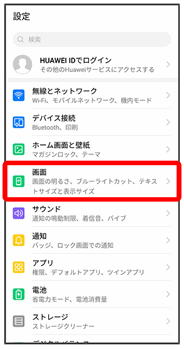
 スリープ
スリープ
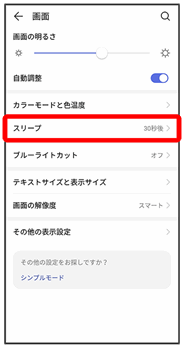
 スリープ時間を選択
スリープ時間を選択
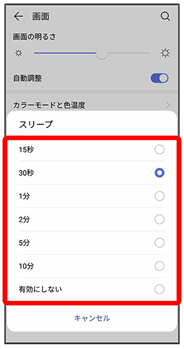
画面消灯までの時間設定が完了します。
文字の大きさを設定する
 ホーム画面で
ホーム画面で
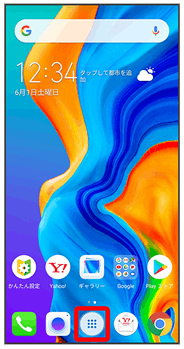

 (設定)
(設定)
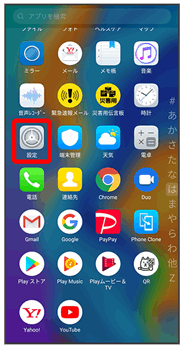
 画面
画面
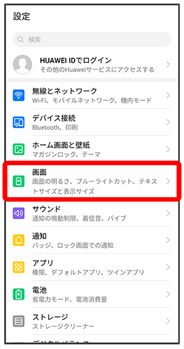
 テキストサイズと表示サイズ
テキストサイズと表示サイズ
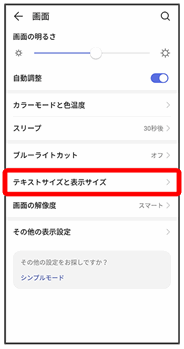
 「文字サイズ」の
「文字サイズ」の を左右へドラッグ
を左右へドラッグ
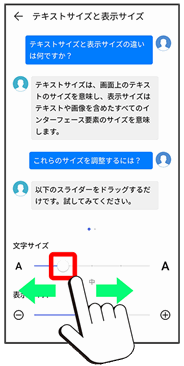
文字サイズが変更されます。
- 画面上部のプレビュー画面で、変更後の文字サイズを確認できます。
画像やアイコンの大きさを設定する
 ホーム画面で
ホーム画面で
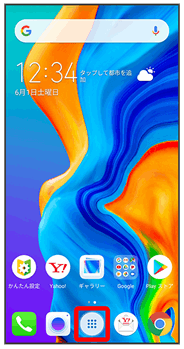

 (設定)
(設定)
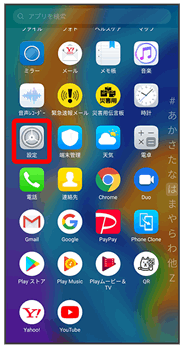
 画面
画面
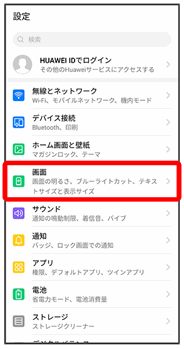
 テキストサイズと表示サイズ
テキストサイズと表示サイズ
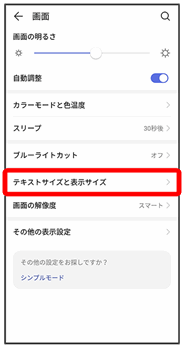
 「表示サイズ」の
「表示サイズ」の を左右へドラッグ
を左右へドラッグ
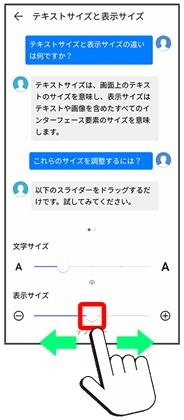
表示サイズが変更されます。
- 画面上部のプレビュー画面で、変更後の画像やアイコンのサイズを確認できます。